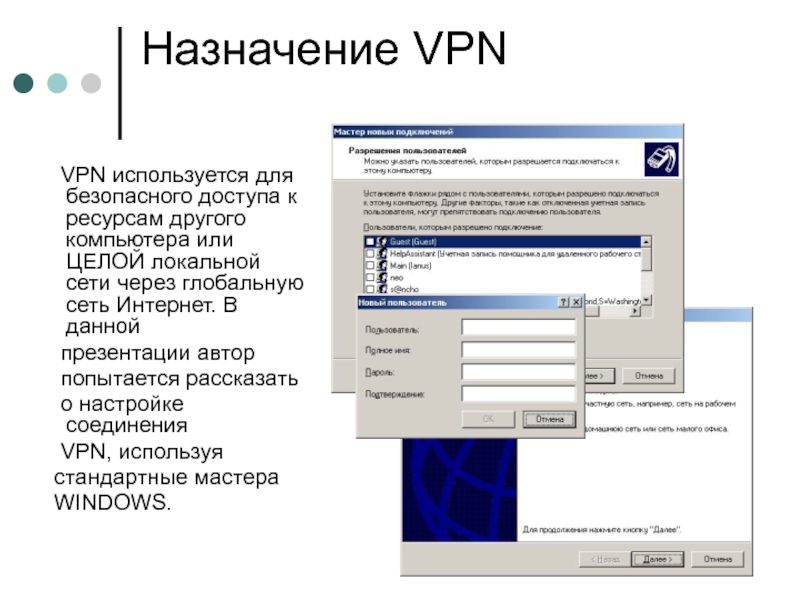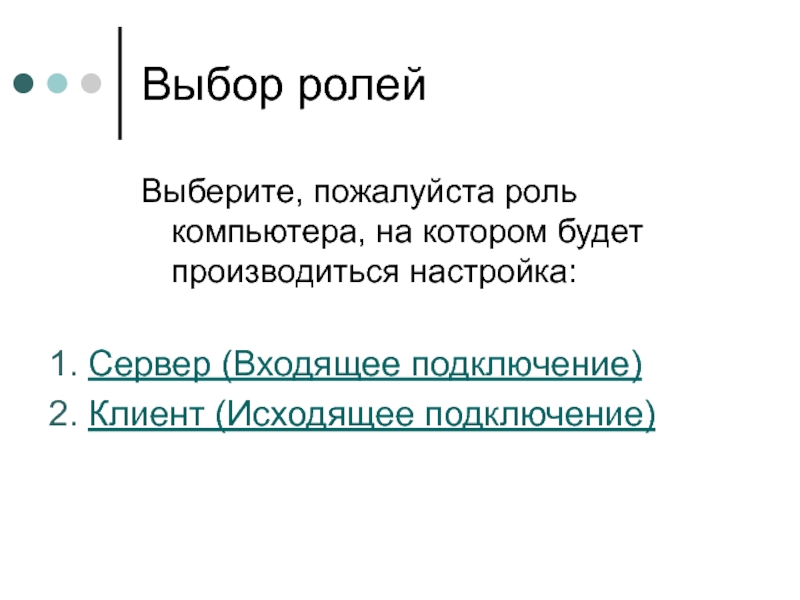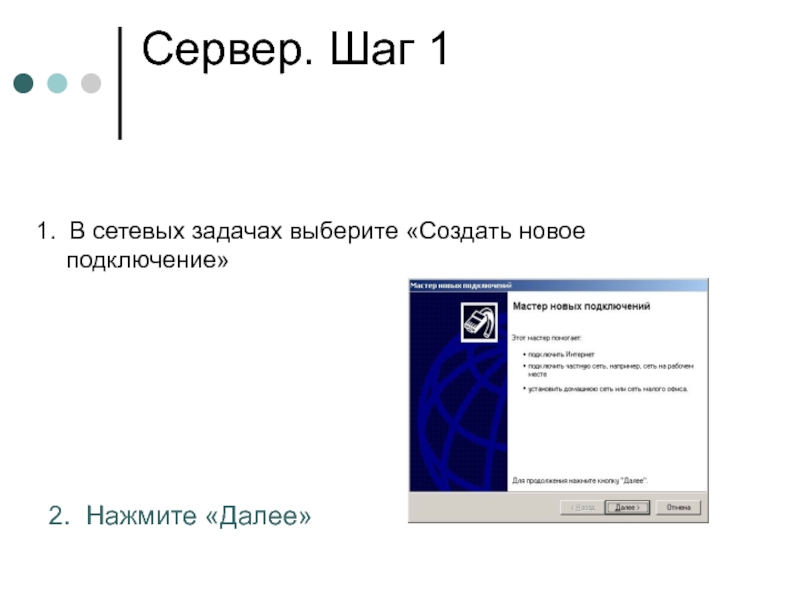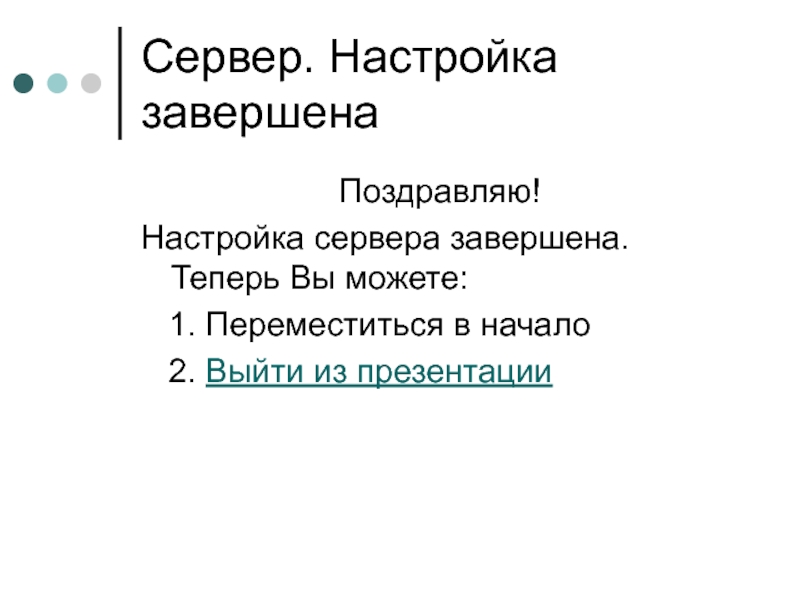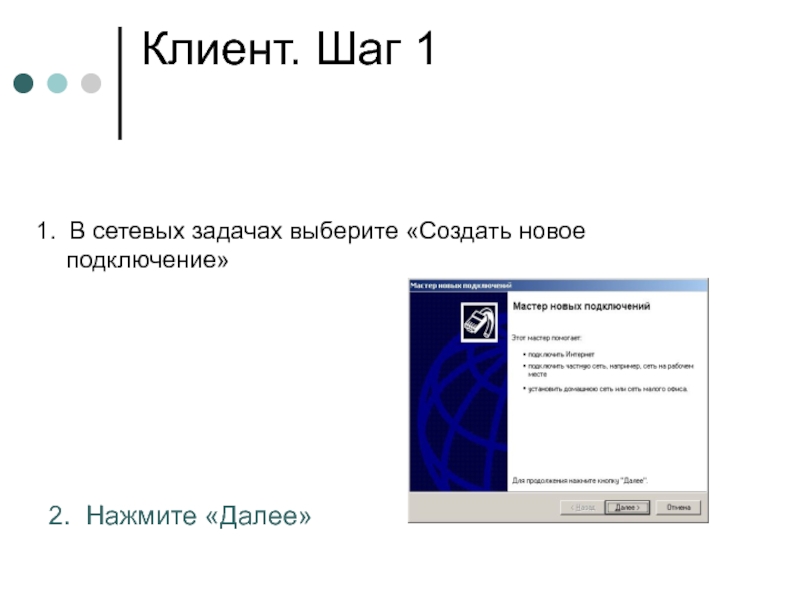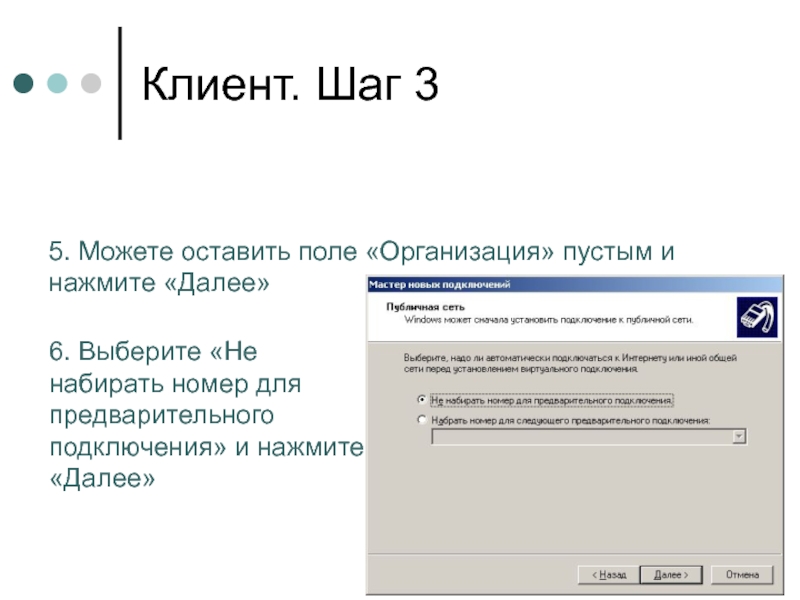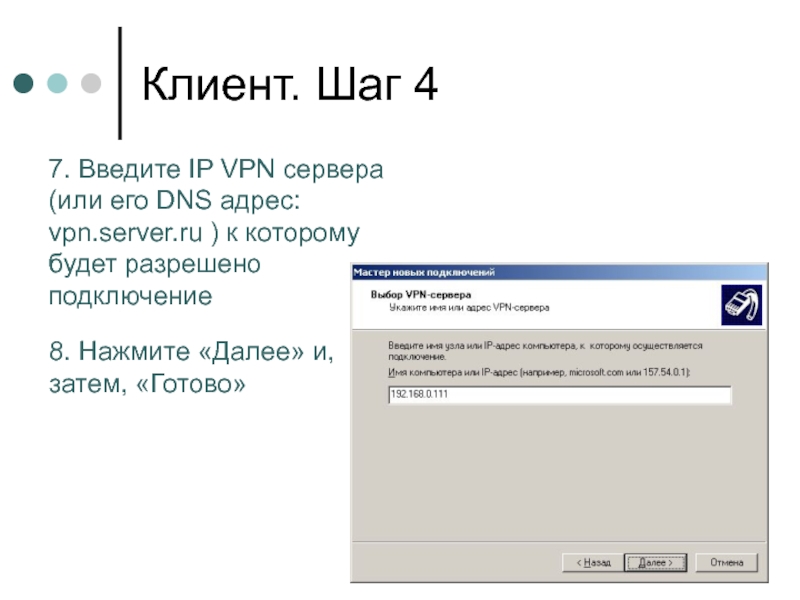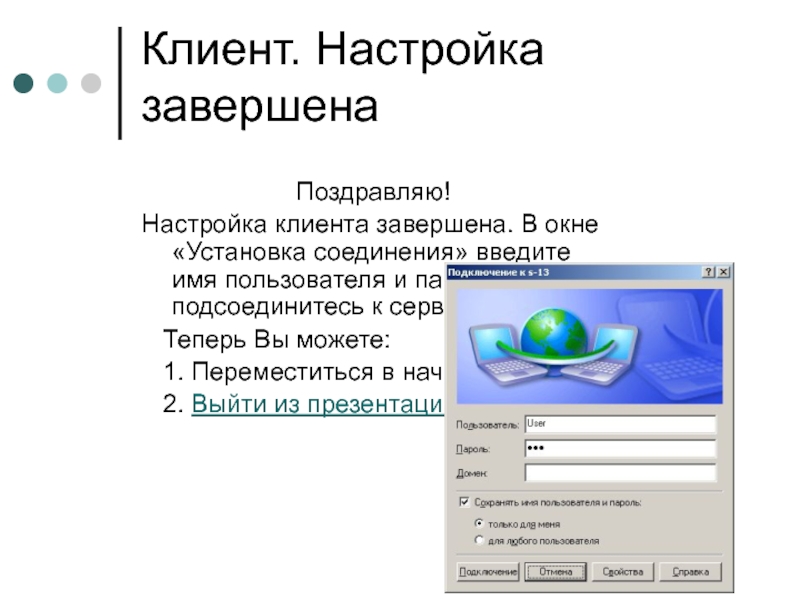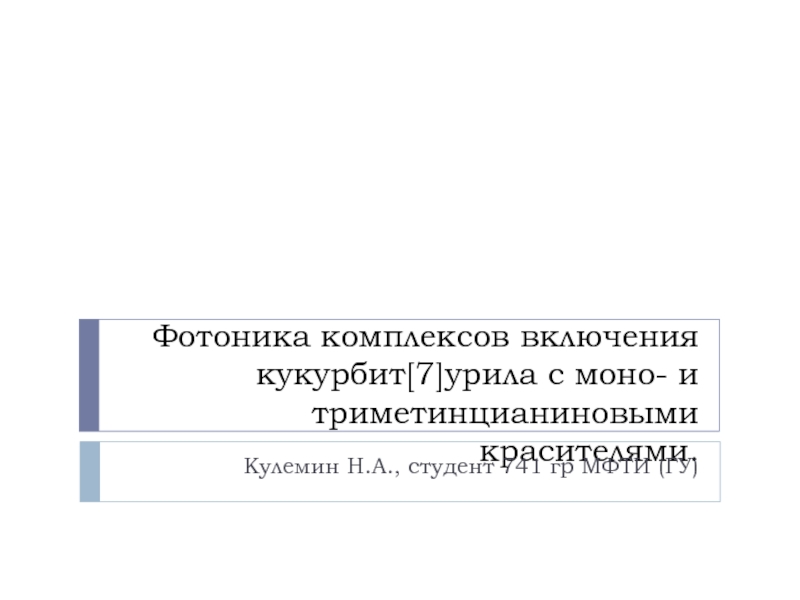- Главная
- Разное
- Дизайн
- Бизнес и предпринимательство
- Аналитика
- Образование
- Развлечения
- Красота и здоровье
- Финансы
- Государство
- Путешествия
- Спорт
- Недвижимость
- Армия
- Графика
- Культурология
- Еда и кулинария
- Лингвистика
- Английский язык
- Астрономия
- Алгебра
- Биология
- География
- Детские презентации
- Информатика
- История
- Литература
- Маркетинг
- Математика
- Медицина
- Менеджмент
- Музыка
- МХК
- Немецкий язык
- ОБЖ
- Обществознание
- Окружающий мир
- Педагогика
- Русский язык
- Технология
- Физика
- Философия
- Химия
- Шаблоны, картинки для презентаций
- Экология
- Экономика
- Юриспруденция
Настройка VPN презентация
Содержание
- 1. Настройка VPN
- 2. Назначение VPN VPN используется для
- 3. Выбор ролей Выберите, пожалуйста роль компьютера, на
- 4. Сервер. Шаг 1 1. В сетевых задачах выберите «Создать новое подключение» 2. Нажмите «Далее»
- 5. Сервер. Шаг 2 4. Выберите «Принимать входящие
- 6. Сервер. Шаг 3 6. Выберите «Разрешать виртуальные
- 7. Сервер. Шаг 4 8. Нажмите 2 раза
- 8. Сервер. Настройка завершена Поздравляю! Настройка сервера завершена.
- 9. Клиент. Шаг 1 1. В сетевых задачах выберите «Создать новое подключение» 2. Нажмите «Далее»
- 10. Клиент. Шаг 2 4. Выберите «Подключение к
- 11. Клиент. Шаг 3 6. Выберите «Не набирать
- 12. Клиент. Шаг 4 8. Нажмите «Далее» и,
- 13. Клиент. Настройка завершена Поздравляю! Настройка клиента завершена.
- 14. Спасибо за внимание! Данная презентация была подготовлена
Слайд 2Назначение VPN
VPN используется для безопасного доступа к ресурсам другого
презентации автор
попытается рассказать
о настройке соединения
VPN, используя
стандартные мастера
WINDOWS.
Слайд 3Выбор ролей
Выберите, пожалуйста роль компьютера, на котором будет производиться настройка:
1. Сервер
2. Клиент (Исходящее подключение)
Слайд 5Сервер. Шаг 2
4. Выберите «Принимать входящие подключения» и нажмите «Далее»
3. Выберите
и нажмите «Далее»
Слайд 6Сервер. Шаг 3
6. Выберите «Разрешать виртуальные частные подключения» и нажмите «Далее»
5.
Слайд 7Сервер. Шаг 4
8. Нажмите 2 раза «Далее» и, затем, «Готово»
7. Нажмите
Слайд 8Сервер. Настройка завершена
Поздравляю!
Настройка сервера завершена. Теперь Вы можете:
1. Переместиться
2. Выйти из презентации
Слайд 10Клиент. Шаг 2
4. Выберите «Подключение к виртуальной частной сети» и нажмите
3. Выберите «Подключить к сети на рабочем месте» и нажмите
«Далее»
Слайд 11Клиент. Шаг 3
6. Выберите «Не набирать номер для предварительного подключения» и
5. Можете оставить поле «Организация» пустым и нажмите «Далее»
Слайд 12Клиент. Шаг 4
8. Нажмите «Далее» и, затем, «Готово»
7. Введите IP VPN
Слайд 13Клиент. Настройка завершена
Поздравляю!
Настройка клиента завершена. В окне «Установка соединения» введите имя
Теперь Вы можете:
1. Переместиться в начало
2. Выйти из презентации
Слайд 14Спасибо за внимание!
Данная презентация была подготовлена
студентом 1-го курса Ивлевым
Надеюсь, что данная информация оказалась для Вас полезной.